Радиоточка Плюс — программа для прослушивания радио онлайн
Программа Радиоточка Плюс предназначена для прослушивания радио на своем компьютере. Используя эту программу, вы можете слушать онлайн радиостанции, которые в это время осуществляют радиотрансляцию в интернете.
Программа Радиоточка бесплатная, многих порадует тот факт, что программа лишена рекламы. Программа имеет минималистический интерфейс, который не перегружен ничем лишним.
В базе радиостанций программы, в данный момент, собрано более 700 радиостанций, в основном, на русском языке. Здесь представлены радиостанции из России, стран бывшего СССР, есть станции из дальнего зарубежья, в основном, имеющие музыкальную направленность.
Вы можете слушать в радио эфире трансляции на общественно-политические темы, например, «Радио России», «Радио Эхо Москвы», музыкальные — «Ретро FM», «Русское радио», «Авторадио», в программе доступны детские, юмористические станции. Также в программе можно слушать музыкальные произведения, в исполнении определенных исполнителей, например, «ABBA», Владимира Высоцкого или «Scorpions».
Словом, вы найдете музыку различных жанров, на любой вкус.
Программа имеет минимальные системные требования. Для работы программы требуется, чтобы на компьютере был установлен Windows Media Player (Проигрыватель Windows Media). Так как, Проигрыватель Windows Media входит в состав операционной системы Windows, то тогда проблем с этим, я думаю, у вас не будет.
Скачать программу Радиоточка Плюс можно с сайта создателя программы. Там также вы можете слушать онлайн радио непосредственно на сайте radiotochki.net.
Программу Радиоточка можно скачать в двух вариантах: обычную версию, которую нужно будет установить на компьютер, и переносную (portable) версию, которая не требует установки. Переносная версия Радиоточка Portable будет запускаться из папки.
Запустите установку программы на свой компьютер, процесс установки программы будет происходить на русском языке.
После завершения установки, программа Радиоточка Плюс запускается, открывается главное окно программы.
Настройки программы Радиоточка Плюс
Программа имеет простой интерфейс, без особенных изысков, поэтому проблем при использовании Радиоточки у вас не будет. Здесь трудно будет запутаться, как в некоторых других подобных программах.
В самом верху окна расположены кнопки для запуска, записи эфира, и выключения радиостанций, а также поле с ползунком, которым можно будет регулировать уровень громкости звука.
Центральную область занимают картинки с изображением радиостанций, а сбоку расположена полоса прокрутки для перехода к нужному онлайн радио.
В самом низу окна программы Радиоточка Плюс находятся кнопки «Радиостанции» и «Избранное», которые служат для переключения между вкладками в окне программы. Далее на панели расположены кнопки меню для управления программой: «Переключиться в режим списка/иконок», «Редактировать радиостанцию», «Настройки», «Поиск радиостанции», «Информация о программе».
После нажатия на кнопку «Переключиться в режим списка/иконок», онлайн радиостанции будут отображаться в окне программы в виде списка или иконок.
В «Редактор радиостанции» можно попасть после нажатия на кнопку «Редактировать радиостанцию». Здесь можно будет изменить имя радиостанции, поменять ссылку на радиотрансляцию, или отключить альтернативный способ подключения, который использует Windows Media Player.
После нажатия на кнопку «Настройки», откроется окно «Настройки». Здесь вы можете настроить программу Радиоточка под свои потребности. Например, можно будет включить эквалайзер, который работает при отключенном режиме WMP.
Для поиска радиостанции необходимо будет нажать на кнопку «Поиск радиостанции». Если, в это время, в окне программы отражаются иконки, то тогда будет открыто окно со списком радио, под которым находится поле для поиска радиостанций. Введите в поле «Поиск» название станции для ее поиска.
Программа радиоточка Плюс поддерживает работу «горячих клавиш». После нажатия на кнопку «Информация о программе», будет открыто окно, в котором будут отображены поддерживаемые в программе сочетания клавиш на клавиатуре.
Прослушивание онлайн радио в Радиоточка Плюс
Для запуска трансляции радиостанции, сначала необходимо будет выделить онлайновую радиостанцию в списке, а затем нажать для запуска воспроизведения, на ссылку напротив выбранного радио, в колонке «Слушать». Трансляцией радиостанции можно управлять при помощи кнопок «Включить радиостанцию» и «Выключить радиостанцию», которые размещены на верхней панели.
Вы можете найти в окне программы свои любимые радиостанции, а затем добавить их в «Избранное». Для этого кликните по выбранному радио правой кнопкой мыши. В окне программы появится сообщение о добавлении данного онлайн радио в «Избранное».
Если радио, в это время работает, то для добавления в «Избранное» можно нажать на звездочку, которая находится в левом верхнем углу окна программы. При повторном нажатии на звездочку, радиостанция будет удалена из «Избранного».
Добавленные в «Избранное» радиостанции будут находиться во вкладке «Избранное». В этой вкладке вы можете кликать левой кнопкой мыши по иконкам радио для их запуска. Если вы кликните по иконке правой кнопкой мыши, то тогда данная радиостанция будет удалена из списка «Избранное».
После сворачивания окна программы, иконка программы помещается в область уведомлений (трей). При необходимости, оттуда можно будет управлять программой для прослушивания онлайн радио.
В приложении работают «горячие» клавиши:
- «Ctrl» + «Shift» + «F10» — Воспроизведение.
- «Ctrl» + «Shift» + «F11» — Запись.
- «Ctrl» + «Shift» + «F12» — Стоп.
- «Ctrl» + «Shift» + «F9» — Увеличение громкости.
- «Ctrl» + «Shift» + «F8» — Уменьшение громкости.
- «Ctrl» + «Shift» + «F5» — Свернуть/Развернуть окно.
Запись радио эфира в Радиоточка
В программе Радиоточка можно записывать радио эфир транслируемой радиостанции. Запись возможна, если отключен режим WMP.
Для отключения этого режима, нажмите на кнопку «Редактировать радиостанцию», затем снимите флажок напротив пункта «Использовать альтернативный способ подключения (WMP)», а потом последовательно нажмите на кнопки «Сохранить» и «ОК».
Для начала процесса записи, сначала необходимо будет запустить проигрывание радиостанции, а затем нужно будет нажать на кнопку «Запись», которая находится на верхней панели. Повторное нажатие на эту кнопку останавливает процесс записи. После этого откроется окно, в котором вам будет предложено выбрать место для сохранения аудиофайла, который будет сохранен в формате MP3.
Редактор радиостанций в Радиоточка Плюс
Список добавленных в программу радиостанций можно будет редактировать. Для этого используется редактор радиостанций радиоточки.
Для запуска редактора нужно будет войти в меню «Пуск» => «Все программы» => «Радиоточка» => «РРРедактор» (в переносной версии запускаете файл «RRRedactor»). После этого открывается окно «РРРедактор – Редактор Радиостанций Радиоточки». В этом окне вы можете удалять радиостанции из программы или добавлять новые.
Данные о радиостанциях можно редактировать. Для этого нужно будет выделить радиостанцию, а потом нажать на кнопку с изображением редактора.
Удалять радиостанции, возможно, и не нужно, их можно просто не слушать. Для удаления, сначала выделите радиостанцию, а затем нажмите на кнопку с изображением корзины. В открывшемся окне подтвердите удаление радиостанции.
Для добавления радиостанции необходимо будет нажать на кнопку «Добавить Радиостанцию». В окне «Редактор» введите название радиостанции, ссылку на радиотрансляцию, выбрать лого.
Выводы статьи
Бесплатная программа Радиоточка Плюс предоставляет пользователям доступ к большому количеству онлайн радиостанций. Теперь вы сможете слушать радио в прямом эфире, на своем компьютере.
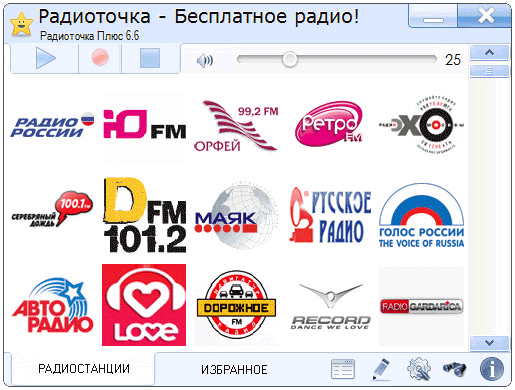
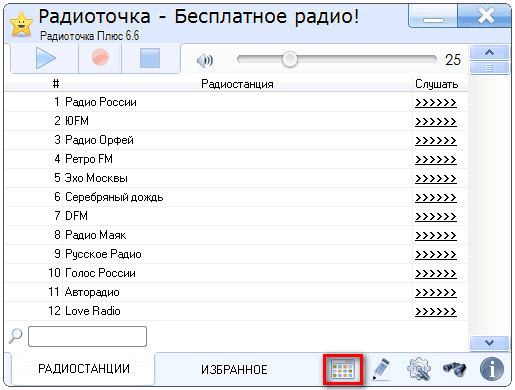

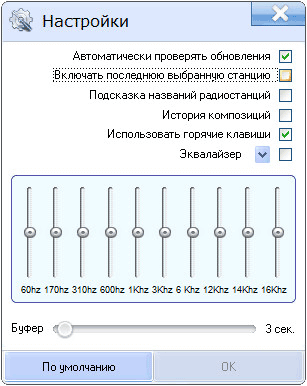


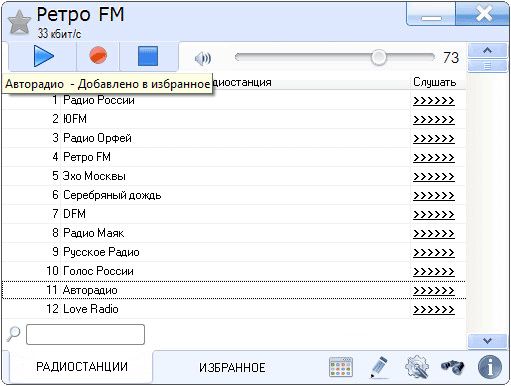
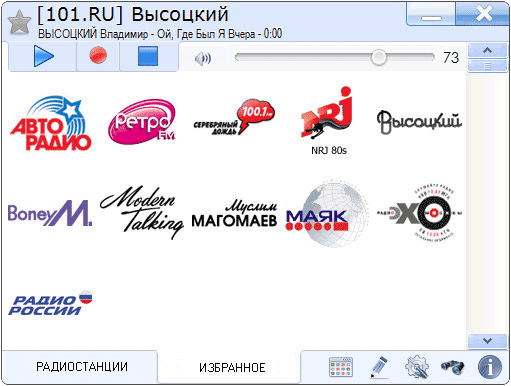
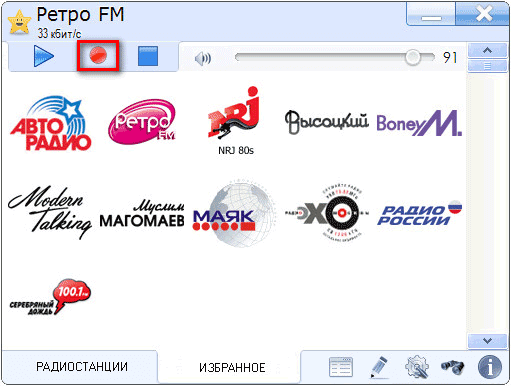
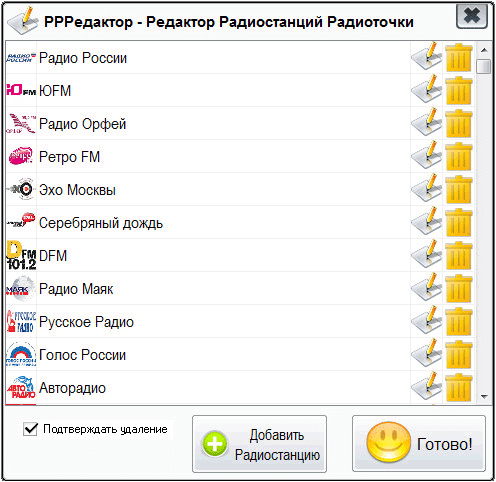
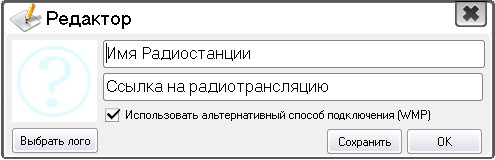
Василий, эта программа воспроизводит радио только при включении интернета? Спрашиваю, потому что в последнее время все чаще отключают интернет, наверное из-за близости с границей Украины.
Марина, это радио через интернет. По другому такие программы не работают, только через интернет.
Недавно скачал эту программу себе на комп. Слушаю не часто, но вещица хорошая.
Неплохая программа. С ее помощью я слушаю радио, когда сижу за компьютером.
Смысл вижу этой программы только в возможности записи эфира, для остального есть куча удобных онлайн радио, просто не охота комп разными софтинами загружать.
Круто, Василий. Искал что-то похожее, а тут еще и запись! Спасибо за наводку.
Запись эфира — хорошая возможность. Это может пригодится когда-нибудь.
Проще вконтакте трансляции слушать)
Каждый слушает трансляции там, где ему удобнее. Выбор радиостанций также играет свою роль.
Во первых скачать невозможно новую версию. Во вторых перекидывает на другие вкладки и сайты, невесть что нахватаешь по таким переходам.
Точнее не сама программа, а сайт разработчика. Таким образом (реклама), он зарабатывает деньги. Ссылку там действительно, найти не просто.
Хорошая программа.
Программа для Windows есть ComboPlayer — туда можно самообновляемый плейлист загрузить. Не знаю, лишь бы под Windows 10 работала, обновляться собираюсь.
В этой программе только внесённые разработчиком в общий перечень/память станции можно слушать? А добавлять левые? Например, Deutsche Welle и прочие «голоса» (открыв их, например, в браузере) можно?
Радиостанции можно добавить самостоятельно через РРРедактор.
ОК, спасибо, попробую.
Прямой ссылки на скачивание не нашел, в топку.
На сайте разработчика есть ссылки, только они малозаметные. Скачивание реализовано через файлообменник Турбобит.